
DRBL 操作指南
作者:TeliuTe 来源:基础教程网
六、DRBL+Clonezilla 备份系统 返回目录 下一课利用再生龙 Clonezilla 和 Drbl 组合起来,可以进行批量安装操作系统;
1、设置网络复制
1)打开终端,输入命令 sudo dcs 然后按回车键,接下来是用键盘操作;

2)直接按回车键,选择第一项 All 选择所有的客户端,出来模式选择面板;

3)在模式选择面板中,按下方向键选择“Clonezilla-start 启动再生龙(Clonezilla)模式”;
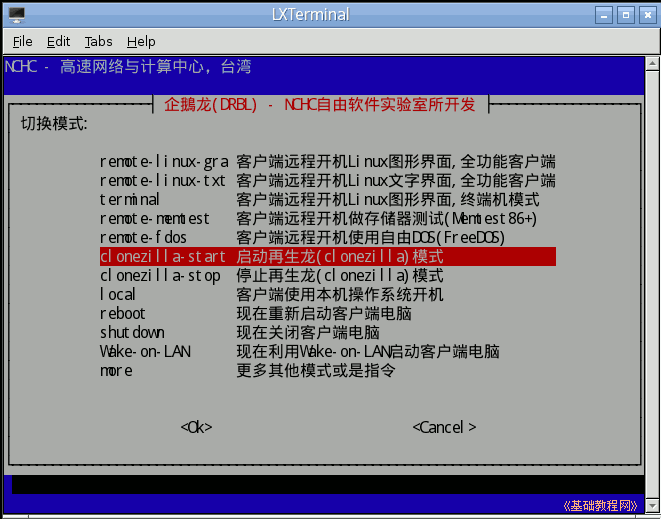
4)接下来的再龙模式中,直接按回车键选择“Beginner 初学者模式:接受默认的选择”;
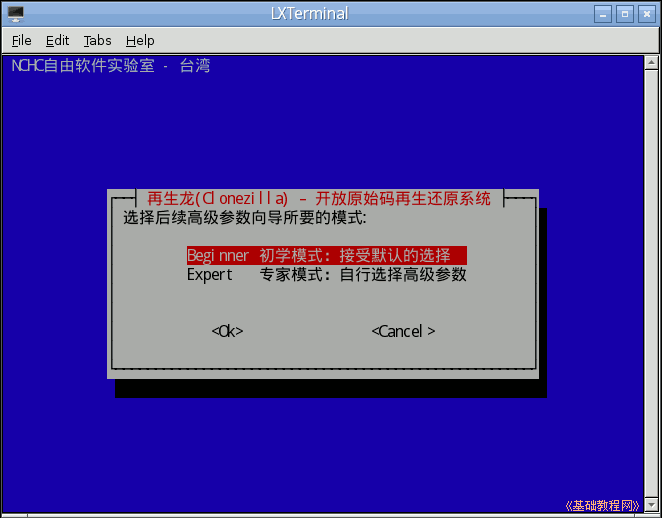
5)接下来的备份/还原模式中,按下方向键选择第二个“save-parts 储存客户端分区为镜像文件”,一般是备份第一个分区的操作系统系统;
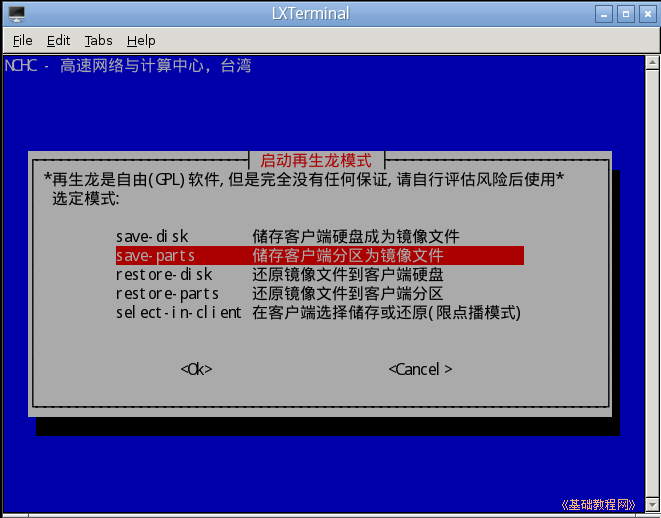
6)接下来询问何时输入文件名,直接按回车现在就输入文件名;
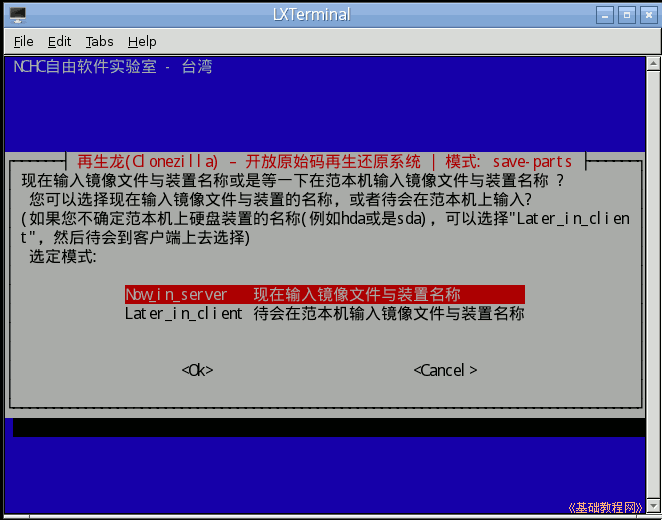
7)在出来的文件名文本框里,直接按回车键,用默认的就可以了;
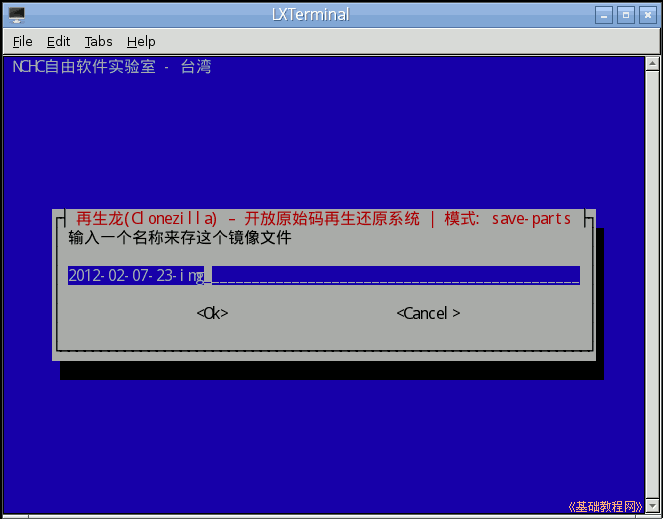
8)接下来的输入分区号文本框里,留下sda1第一分区,其他的删去;
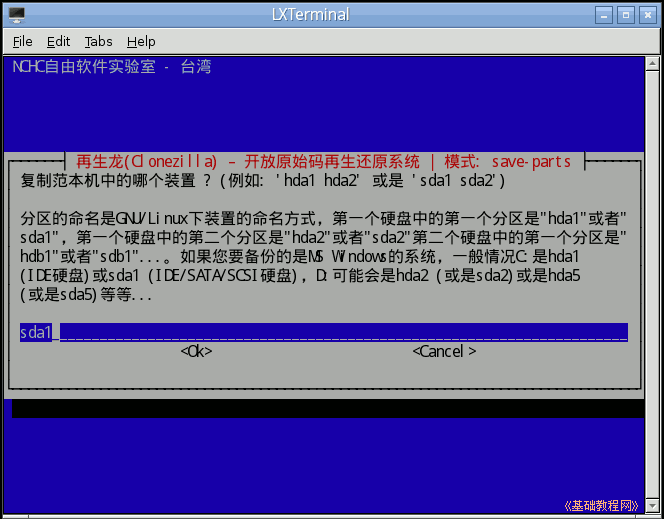
9)接下来询问是否检查备份文件,可以选不检查,按下方向键然后按回车键;
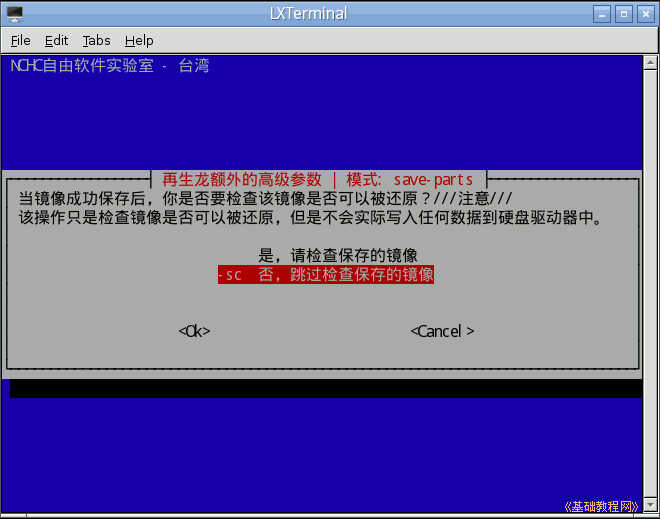
10)接下来询问备份完后客户机是否重启,直接按回车键选重启;
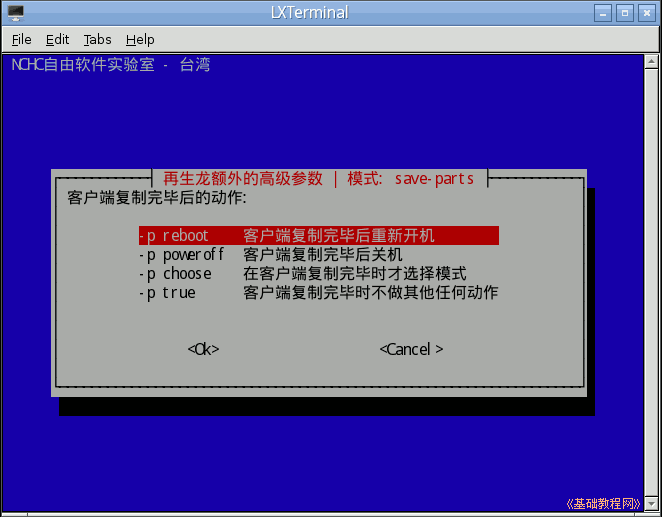
11)接下来询问备份文件是否分卷,直接按回车键,大于1000000MB才分卷;
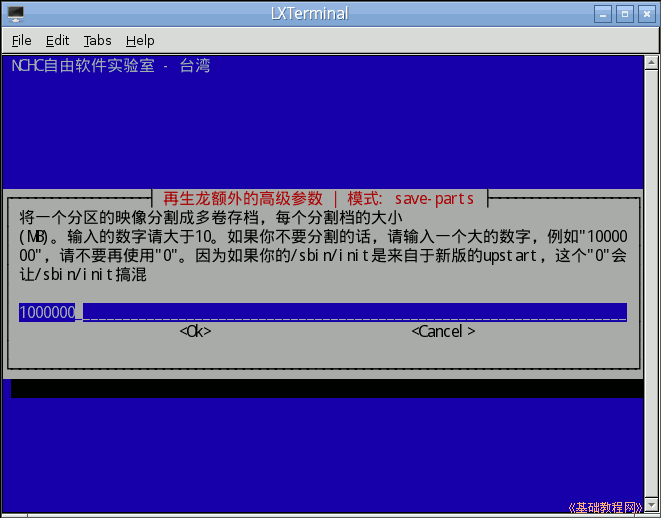
12)然后提示完成,这时开启客户机就会进入备份界面;
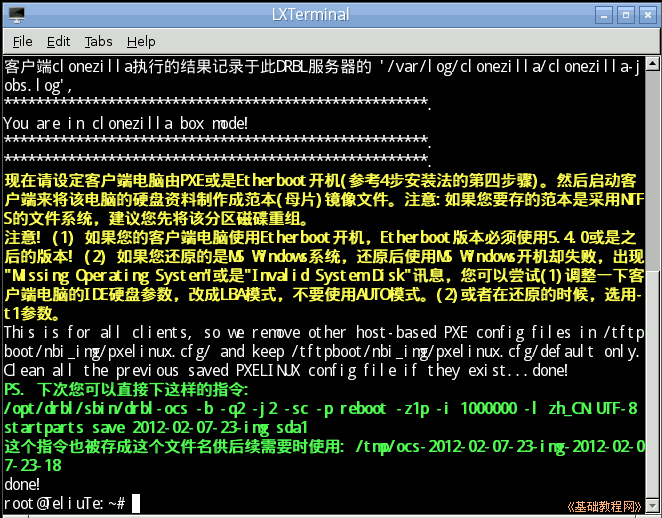
13)如果又不想备份了,可以输入 sudo dcs 命令,在进入第3)步时选择选“停止再生龙”;
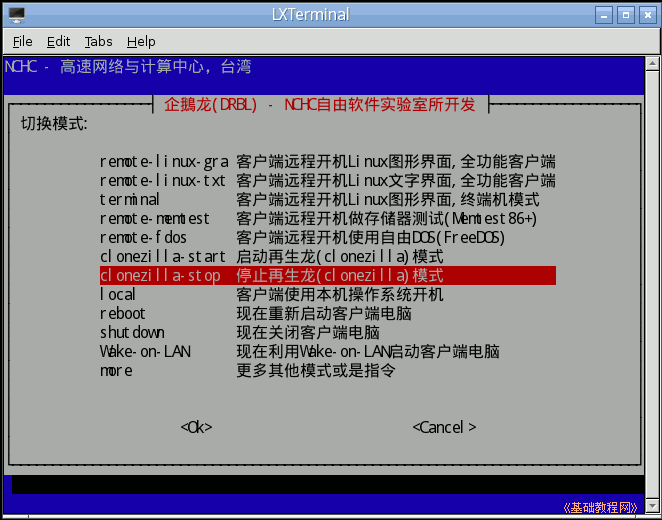
14)提示清除备份操作,恢复原来的DRBL启动;
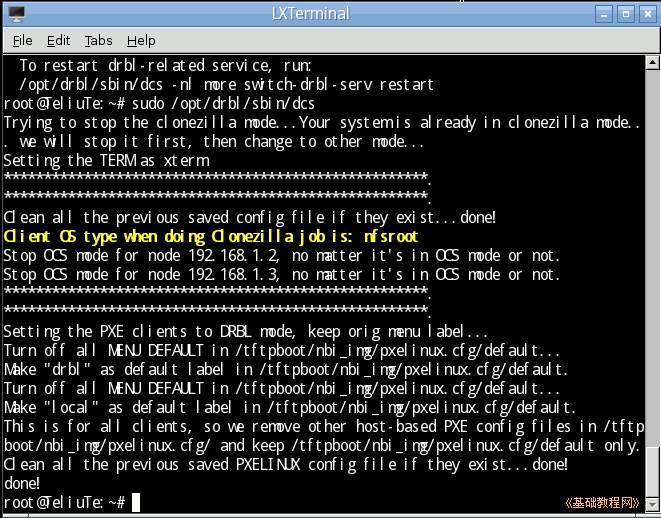
本节学习了的基础知识,如果你成功地完成了练习,请继续学习下一课内容;
本教程由86团学校TeliuTe制作|著作权所有
基础教程网:http://teliute.org/
美丽的校园……
转载和引用本站内容,请保留作者和本站链接。